Cách copy nội dung trên web không cho sao chép
Trong quá trình học tập, làm việc hay giải trí thường ngày, chúng ta thường xuyên cần copy và paste nội dung văn bản trên Internet. Đây là nhu cầu thiết yếu quen thuộc nhưng sẽ có đôi lúc bạn gặp rắc rối khi nội dung cần cop nằm trên website không cho phép copy.
1. Vì sao cần copy nội dung trên các website?
Trong quá trình học tập, làm việc hay giải trí thường ngày, chúng ta thường xuyên cần copy và paste nội dung văn bản trên Internet. Đây là nhu cầu thiết yếu quen thuộc nhưng sẽ có đôi lúc bạn gặp rắc rối khi nội dung cần cop nằm trên website không cho phép copy.
Để có thể sử dụng nội dung trên trang web như vậy, chúng ta có cách thủ công là gõ text từng chữ một. Nhưng đánh máy như vậy thì rất mất thời gian, nhất là khi khối lượng nội dung này quá lớn. Để có thể lấy được dữ liệu mình cần không phải không có cách, nhưng chúng ta cần đầu tư thời gian và công sức một chút theo 1 trong các cách dưới đây.
2. Cách copy nội dung trên web trên Chrome hoặc Cốc Cốc
Sử dụng Extension (tiện ích) Enable Copy
Hiện có khá nhiều tiện ích ngay trên trình duyệt phục vụ nhu cầu copy nội dung trên web có chế độ độc quyền. Được sử dụng nhiều hơn cả phải kể đến ứng dụng Enable Copy. Bạn có thể tải và sử dụng Enable Copy miễn phí trong cửa hàng.
- Bước 1: Download và cài đặt tiện ích Enable Copy như với mọi tiện ích Chrome/Cốc Cốc thông thường. Biểu tượng của tiện ích sẽ xuất hiện ở phía trên góc phải trình duyệt web.
- Bước 2: Khi cần copy văn bản, nhấp chuột vào biểu tượng “Enable Copy” => vào “Chọn nội dung” mà bạn muốn cop là được. Chúng ta dùng con trỏ chuột để giới hạn phạm vi nội dung mình cần dùng mà không nhất định phải copy tất cả.
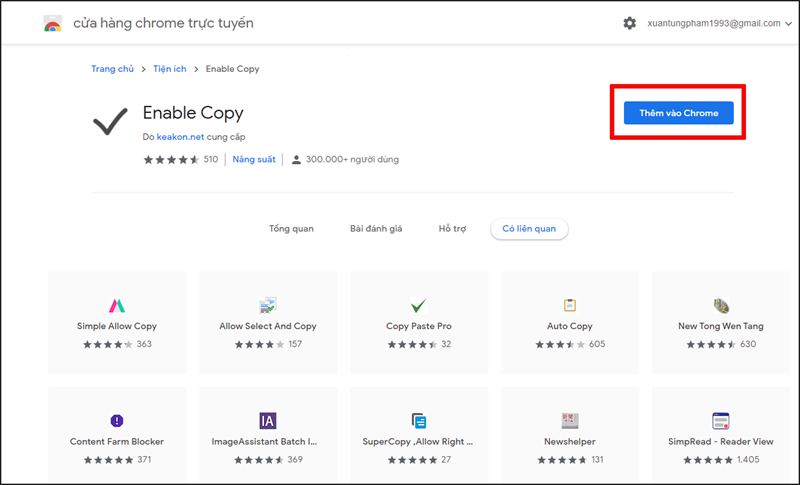
Sử dụng tính năng in
Có một cách lách luật khác nữa là tận dụng tính năng in mà mọi chiếc máy tính/laptop ngày nay đều có sẵn. Bạn không cần phải thực sự in ra văn bản mà khi vào chế độ in, chúng ta có thể lấy text từ nội dung bấm định in này. Lưu ý là cách này chỉ hiển thị trang đầu bản in, bạn nên thử nhiều lần để hệ thống hiển thị ra những nội dung khác nhau cần sao chép.
- Bước 1: Truy cập vào trang web chứa nội dung cần copy => Nhấn tổ hợp phím Ctrl+P hoặc ấn vào 3 dấu chấm ở trên website => chọn Print
- Bước 2: Tìm và dùng chuột copy nội dung mà bạn muốn lấy về
Tắt tính năng hỗ trợ Javascript trên trình duyệt
JavaScript là ngôn ngữ lập trình mặc định cần có trên trình duyệt website. Nhiều website không cho sao chép nội dung điều chỉnh chặn trong Javascript nên lưu ý là cách copy nội dung trên web bản quyền này chỉ có hiệu quả với các web như vậy. Ngoài ra, bạn cũng cần phải bật lại ngay Javascript sau khi đã sao chép xong.
Để tắt Javascript chúng ta làm theo các bước sau:
- Bước 1: Vào Thanh công cụ trên trình duyệt => vào mục Cài đặt => Chọn mục Quyền riêng tư và bảo mật
- Bước 2: Vào Cài đặt trang web => Tắt hoạt động ở phần Javascript
- Bước 3: Copy nội dung text/dữ liệu cần như với website bình thường. Để bật lại sau khi copy xong, chúng ta thực hiện tương tự
3. Cách copy nội dung trên web với Mozilla Firefox
Tắt tính năng hỗ trợ JavaScript
Đối với trình duyệt ít phổ biến hơn hiện nay là Firefox, chúng ta cũng có thể thực hiện cách tắt Javascript tương tự như với Chrome nhưng cách thực hiện sẽ khác:
- Bước 1: Vào trình duyệt Firefox => nhập nội dung “about:config” vào thanh địa chỉ web => Chọn lựa chọn “I accept the risk”
- Bước 2: Nhập javascript.enabled vào thanh tìm kiếm => Chọn Toggle => Chuyển giá trị từ True sang False
- Bước 3: Copy nội dung text/dữ liệu cần như với website bình thường. Để bật lại sau khi copy xong, chúng ta thực hiện tương tự
Sử dụng Extension (tiện ích) Copy Plain Text
Với Firefox, chúng ta có tiện ích copy nội dung trên web được ưa chuộng là Copy Plain Text. Cách sử dụng của nó cũng đơn giản như với Enable Copy ở trên.
- Bước 1: Vào trình duyệt Firefox => Vào Tiện ích => Nhập trên thanh tìm kiếm:
https://addons.mozilla.org/vi/firefox/addon/autocopy/ và cài đặt - Bước 2: Chọn “Khởi động lại ngay” để tiện ích bắt đầu hoạt động trên trình duyệt
- Bước 3: Sao chép nội dung bằng cách bôi đen như bình thường
4. Cách copy nội dung trang web trên tất cả trình duyệt
Truy cập website allowcopy.com
Ngoài các tiện ích, hiện cũng đã có một số trang web giúp người dùng copy nội dung trên web như allowcopy.com
- Bước 1: Truy cập vào allowcopy.com
- Bước 2: Copy và paste link website có nội dung bị chặn mà bạn đang muốn copy vào khung URL
- Bước 3: Chọn Submit. Sau đó hệ thống sẽ tự động mở ra một website mới với nội dung tương tự nhưng cho phép bôi đen và copy như bình thường
Tải trang web cần copy nội dung
Có một mẹo khác cũng hay được mọi người sử dụng mà không yêu cầu chúng ta tải gì về máy, đó là trực tiếp tải luôn trang web.
- Bước 1: Truy cập trang web bạn muốn copy nội dung
- Bước 2: Nhấn tổ hợp phím “Ctrl+S” hoặc click chuột phải, chọn Lưu nội dung với định dạng đuôi “.html”
- Bước 3: Nhấp chuột phải vào file vừa tải về, chọn “Open with” với chọn trình duyệt mà bạn muốn, thường là word hoặc Notepad
Copy thông qua nguồn trang web
- Bước 1: Truy cập vào trang web cần copy nội dung bị chặn
- Bước 2: Nhấn tổ hợp phím “Ctrl+U” => Bảng trang View-Source sẽ hiện ra
- Bước 3: Tìm phần nội dung text bạn muốn sao chép và paste vào word hoặc notepad
Sử dụng Inspect Elements
- Bước 1: Truy cập vào trang web bạn muốn copy nội dung và “nhấn F12”
- Bước 2: Chọn dấu mũi tên trên góc trái màn hình
- Bước 3: Chọn nội dung text muốn cop
- Bước 4: Chọn dấu mũi tên đầu đoạn code rồi copy về
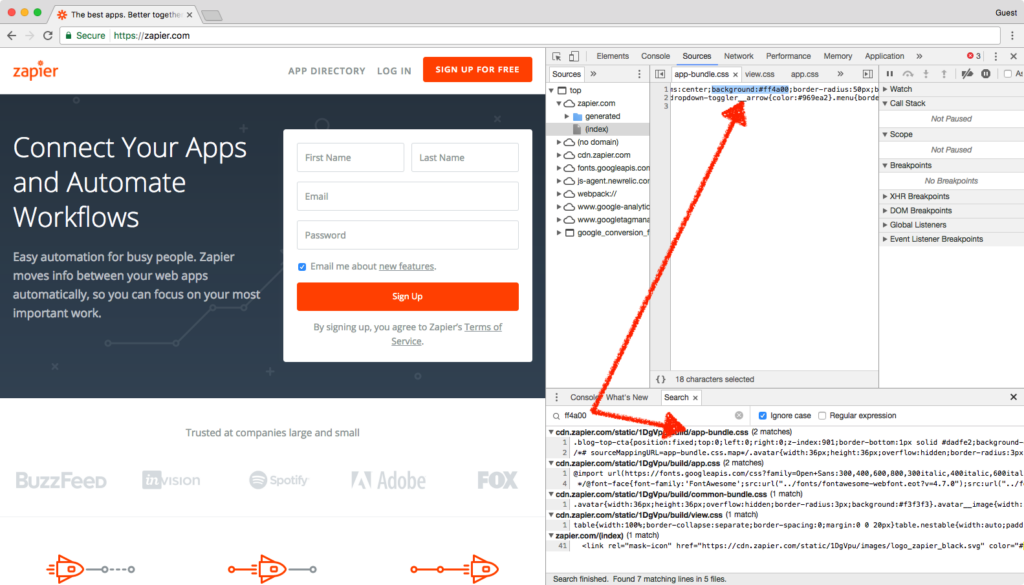
Không có đánh giá nào.
Viết một đánh giá.
Để bình luận vui lòng Đăng nhập tài khoản ! hoặcĐăng ký mới!

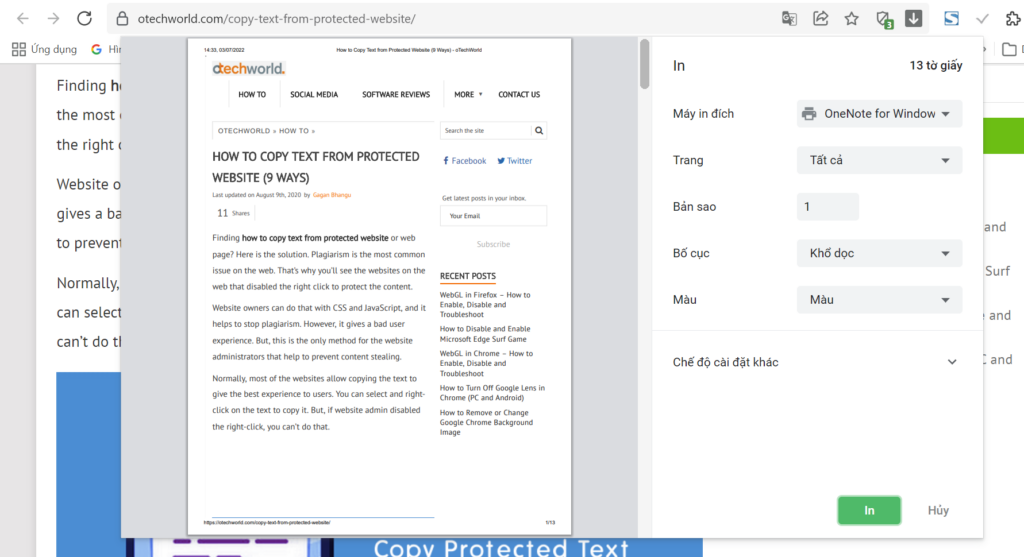
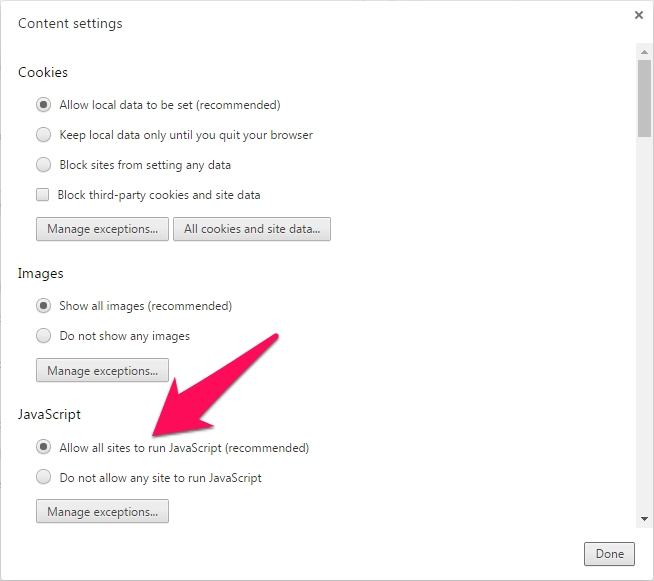
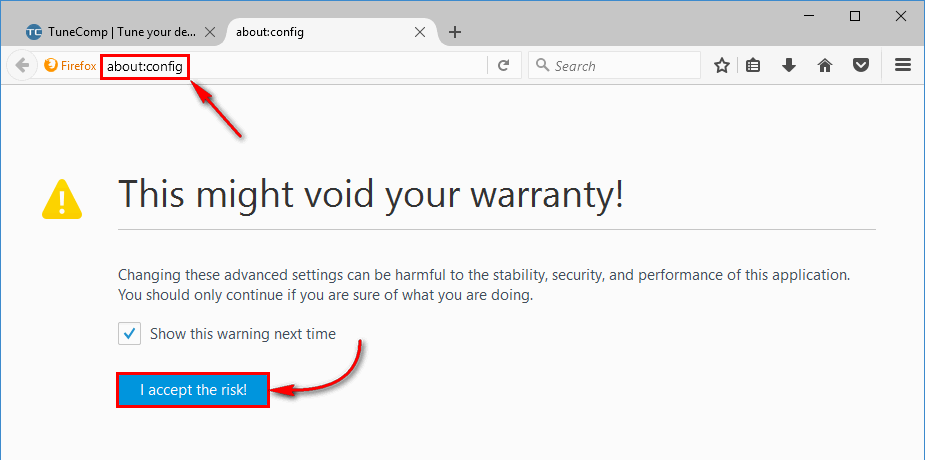
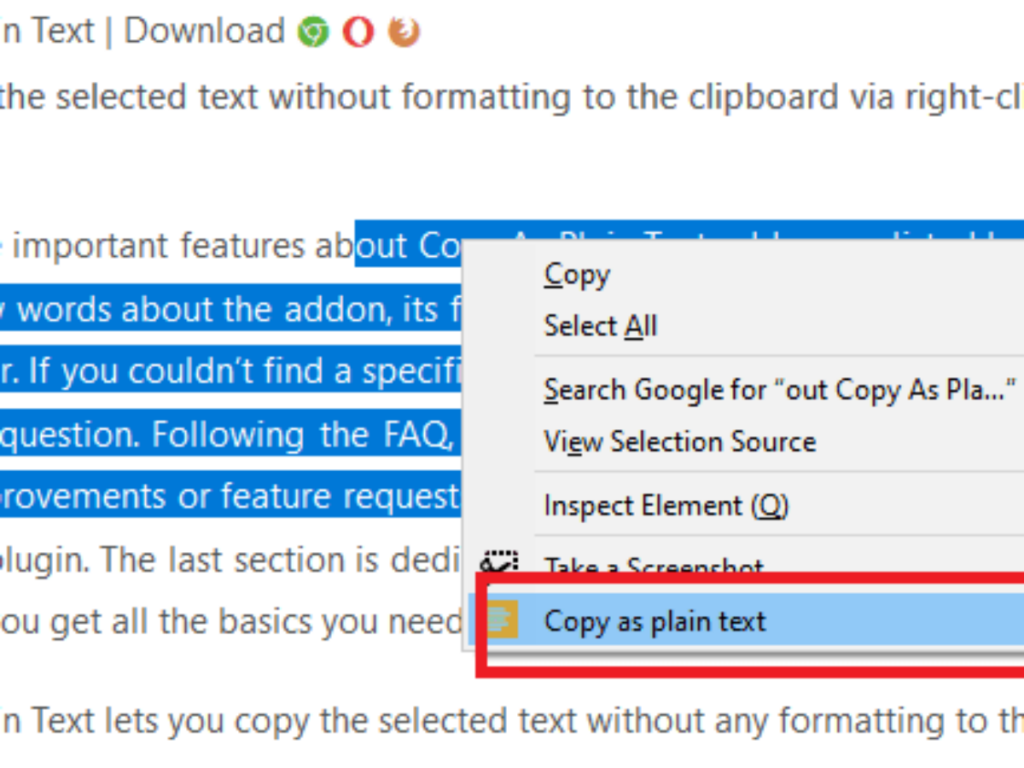
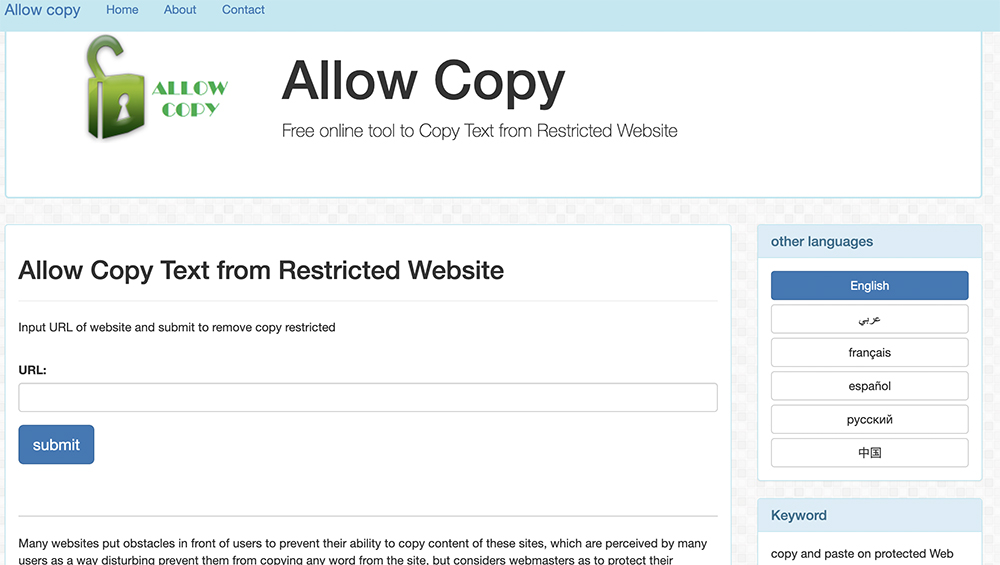
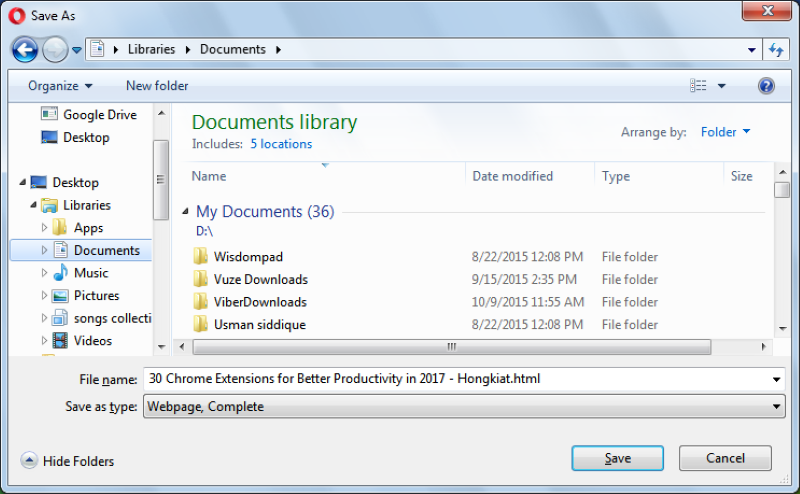
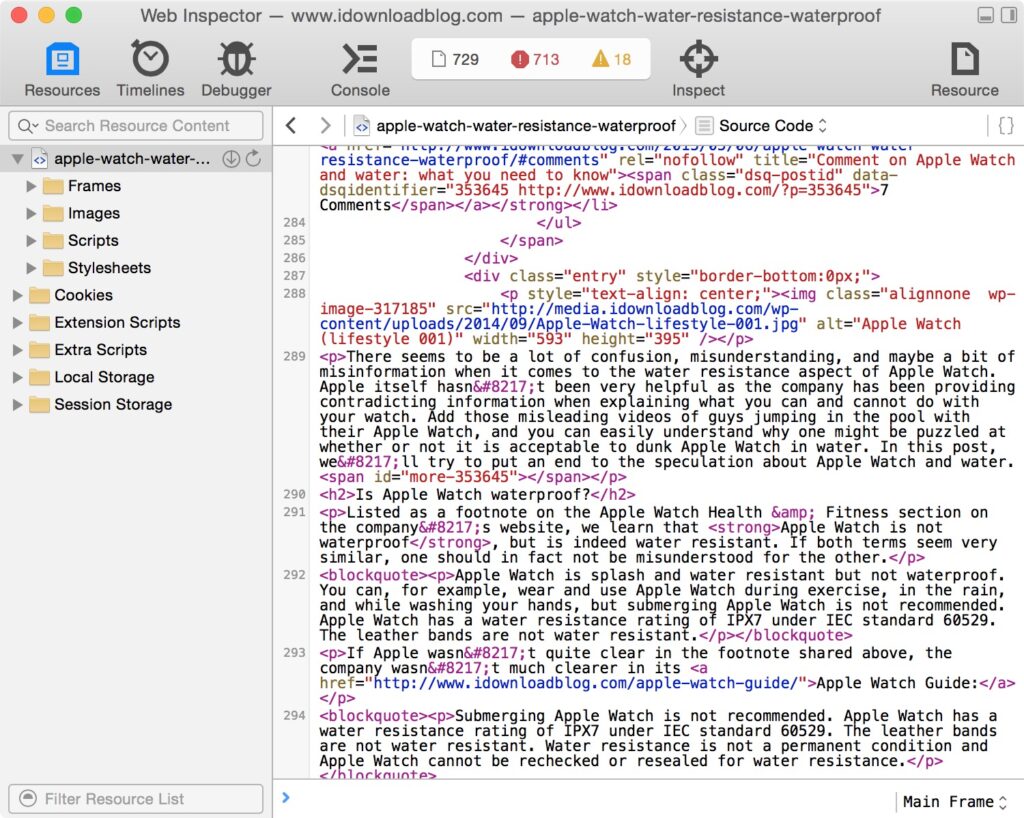








 Ô tô, Xe máy
Ô tô, Xe máy Video
Video














